Cómo reproducir CDs o DVDs - Windows
Cómo reproducir CDs o DVDs - Windows
Cómo reproducir CDs o DVDs - Windows
Primero, identifique si la máquina tiene una unidad óptica
- Los sistemas más nuevos ya no tienen unidades de CD o DVD. Para verificar si su sistema tiene una unidad incorporada, revise el lado izquierdo y derecho de la máquina (o el frente en algunos sistemas). Vea si hay una ranura para insertar un CD o DVD. Normalmente, hay un botón para expulsar la bandeja del CD o DVD para insertar un disco.
- Otro método para verificar si hay una unidad óptica se detalla a continuación.
1. Haga clic en Inicio y escriba Administrador de dispositivos en el cuadro de búsqueda. Seleccione Administrador de dispositivos.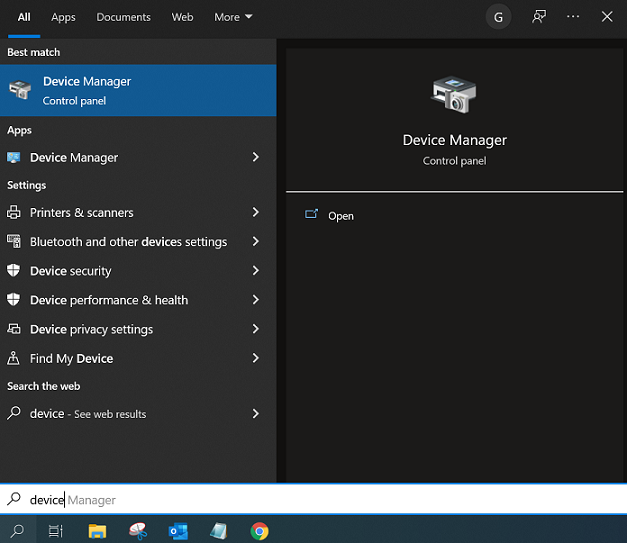
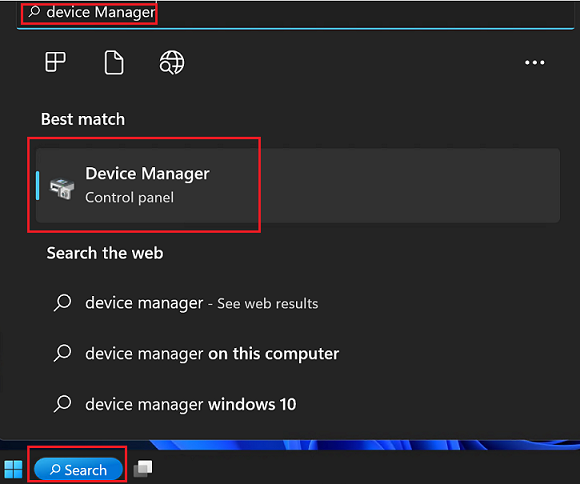
2. En Administrador de dispositivos, busque Unidades DVD/CD-ROM.
Nota: Si Unidades DVD/CD-ROM no se muestra, esto significa que el dispositivo no tiene hardware de unidad óptica. Será necesario comprar una unidad óptica externa para ejecutar un CD o DVD. Además, verifique la especificación del producto para ver si el dispositivo tiene una unidad óptica.
Si anteriormente pudo reproducir un CD o DVD y Unidades DVD/CD-ROM ha desaparecido del Administrador de dispositivos o su dispositivo no está leyendo el disco, consulte Su unidad de CD o DVD no es reconocida por Windows u otros programas.
Reproducir un CD o DVD
- Inserte el disco que se va a reproducir en la unidad. (Lea más Cómo insertar un disco en la unidad de CD-ROM, CD-RW o DVD). Se requiere software de reproductor de CD/DVD para ejecutar el disco.
Nota:- Windows Reproductor de Medios está incluido con Windows 10 de escritorio. Tenga en cuenta que la aplicación ya no reproduce DVDs.
- La aplicación Windows Reproductor de DVD permite a los PCs con Windows 10 que tienen una unidad de disco óptico reproducir películas en DVD (pero no discos Blu-ray). Puede comprarlo en la Microsoft Store. Lea más opciones de reproducción de DVD para Windows
- El formato de disco Blu-ray no es compatible con Windows Reproductor de Medios o la aplicación Windows Reproductor de DVD. Para reproducir un disco Blu-ray, utilice un programa que no sea de Microsoft que soporte la reproducción de Blu-ray y un dispositivo capaz de leer discos Blu-ray.
- Típicamente, el disco comenzará a reproducirse automáticamente. Si no se reproduce, o si desea reproducir un disco que ya está insertado, abra Windows Reproductor de Medios, y luego en la Biblioteca del Reproductor, seleccione el nombre del disco en el panel de navegación. Lea más Reproducir un CD o DVD en Windows Reproductor de Medios.
- Si se muestra un mensaje que indica que falta un códec o que se requiere un decodificador de DVD, probablemente esté intentando reproducir, grabar o sincronizar un archivo que fue comprimido utilizando un códec que Windows o el Reproductor no incluye por defecto. Para más información sobre códecs, consulte Códecs: preguntas frecuentes.
Artículos Relacionados
Sus comentarios ayudan a mejorar la experiencia general

